Как увеличить громкость разговорного динамика на meizu?
Довольно часто на форумах встречаются сообщения от владельцев смартфонов мейзу, в которых те жалуются на тихий звук при разговоре. Подобная проблема была и у меня на meizu pro 6. Даже в полной тишине различить то, что тебе сказал собеседник, порой оказывалось невозможным. Что уж говорить, если телефонный разговор произошёл на улице, в магазине или дороге.
Благо выход нашёлся быстро. Увеличить громкость разговорного динамика получилось через всё то же инженерное меню.
- Открываем приложение «Телефон». Вводим код *#*#3646633#*#* и попадаем в меню.
- Пролистываем на третью страницу и выбираем пункт «Audio».
- Тапаем по первому пункту «Normal Mode».
- Устанавливаем в параметре Type значение «Sph».
- Далее в разделе Level вводим в верхней строке 155, а в нижней – 160.
- Жмём кнопку «Домой» и выходим из инженерного меню.
Теперь проверяем, изменилась ли громкость разговорного динамика. Если нет, то перезагрузите устройство. По необходимости повторите описанную выше процедуру.
Звуковое ноу-хау
Ещё далеко не все обладатели андроид-смартфонов получили «по воздуху» глобальную версию прошивки операционной системы Android 8.1 Oreo, а в сети уже вовсю гуляют инсайды о новшествах, идущих с «девяткой» – Android 9.0 Pie.
Одним из ноу-хау станет фишка, много лет назад взорвавшая рынок ТВ-приёмников. Разработчики научили систему распознавать уровень громкости устройств, подключаемых к смартфону по каналу bluetooth
. Более того, текущие данные программа вносит в память смартфона.
Стартовая страница Bluetooth Volume Control
Название революционного приложения – Bluetooth Volume Control. Подавляющее большинство современных смартфонов основано на управляющей базе 4.2 и выше. Программа доступна тем пользователям, у которых версия андроида начинается с 4.4. Кроме громкости аудиофайлов можно регулировать уровень звука вызовов отдельных абонентов. BVC самостоятельно контролирует и показывает пользователю на экране время последнего входа.
Главный козырь программы – она автоматически переключает звук с внешней акустики (bluetooth-колонки) на наушники, и обратно. Кроме того, у пользователя есть возможность управлять временными характеристиками прохождения звука посредством регулирования:
- Времени реакции на подключение к Bluetooth-устройству.
- Промежутка между регулировками.
Гарантийный случай
Если телефон сломался в течении срока, пока действует гарантия, несите его не в сервисный центр, а в тот магазин, где приобрели, и обязательно возьмите с собой чек, чтобы продавцы могли его принять и оформить. Далее есть два варианта событий: вам или сразу произведут замену, или же отправят устройство на диагностику и в течении 45 дней проведут ее, после чего отремонтируют смартфон или выдадут новый. Также можно вернуть денежные средства в полном размере и купить себе телефон в любом другом магазине. Но, если вы отнесете девайс в сервисный центр и его вскроют, то гарантия уже действовать не будет! Помните это!
Причин, по которым не работает звук на Android, может быть десятки, а то и сотни, так как это многофункциональное устройство, где встроено десятки различных плат и модулей. В любом случае не стоит паниковать. Да, иногда это брак и приходится ждать почти полтора месяца, а иногда и ваша вина. Старайтесь таскать телефон в чехле, не пользоваться им в дождь, не ронять, и бережно хранить, и тогда подобных проблем с вами будет случаться в разы меньше.
Источники
- https://it-tehnik.ru/hardware/no-voice-in-phonr-speakers.html
- https://AudioTop.ru/info/ne-rabotaet-dinamik-na-telefone
- https://PoiskTehniki.ru/smartfony/pochemu-propadaet-zvuk-na-telefone-android-i-chto-delat-v-jetom-sluchae
- https://SmartBobr.ru/poleznosti/propal-zvuk-na-telefone/
- https://SetPhone.ru/rukovodstva/na-telefone-propal-zvuk-chto-delat/
- https://lumpics.ru/what-to-do-if-the-sound-is-gone-on-the-android-phone/
- https://ocomp.info/net-zvuka-na-telefone.html
- https://tehnotech.com/chto-delat-esli-propal-zvuk-na-androide/
- https://ExpertLand.ru/telefon/dinamik-ne-rabotaet
- https://mrandroid.ru/propal-zvuk-na-telefone-android-chto-delat/
- https://zen.yandex.ru/media/id/5caca4b1b803e100b03e5f6a/chto-delat-esli-ne-rabotaiut-dinamiki-na-telefone-5df2654dd7859b00af014a12?utm_source=serp
- https://pomogaemkompu.temaretik.com/1512100281752488954/propal-zvuk-na-telefone-effektivnye-sposoby-resheniya-problemy/
- https://audiogeek.ru/ne-rabotaet-dinamik-telefona/
Управление
В смартфонах Meizu была и есть сенсорная кнопка mTouch, которую без лишней скромности можно назвать идеальным способом управления Android-смартфоном. Ни один производитель не придумал ничего удобнее. Исключение — Huawei P10, но этот опыт однозначно удачным не назовёшь.

Классическая кнопка mTouch
По неизвестной причине Meizu решили отказались от фирменной кнопки, заменив её наэкранной mBack. Теперь управление происходит следующим образом:
- нажал один раз — вернулся на шаг назад
- нажал с усилием — вышел на главный экран (да, экран в этом и только в этом месте чувствителен к силе прикосновения)
- нажал с усилием и подержал — смартфон заблокировался

Пока всё отлично! Привыкаешь к управлению быстро и оно действительно удобное! И кстати, на моей памяти впервые, чтобы кто-то из производителей реализовал функцию Force Touch в младшем ценовом сегменте. M6s тут пионер.
Однако как переходить в режим многозадачности? Без подсказки разобраться сложно.
Нужно провести пальцем в сторону по сенсорной полосе внизу экрана. Так мы переключаемся между открытыми утилитами. Это не очень удобно, потому что я регулярно либо передерживал клавишу и смартфон блокировался, либо жест просто не распознавался.
Кроме того, при пролистывании открытых окон присутствует инерция, поэтому попасть на нужное приложение сложно — нужно двигать пальцем очень аккуратно. Это крайне неудобно, когда ты управляешь смартфоном на ходу. Особенно зимой, в перчатке, когда идёт снег и присутствует ещё тонна других отвлекающих факторов.
Однако как закрыть разом все висящие в фоне приложения? Оказывается, нужно сделать свайп от нижнего края экрана вверх и только тогда открывается меню мультизадачности.

Ко всему этому можно привыкнуть и со временем может показаться, что управление даже удобное. Однако под виртуальную клавишу mBack выделена огромная пустая полоса. Это пространством никак не используется и отъедает полезную площадь экрана. Что мешало разработчиком не мудрить и вынести сенсор на подбородок — я не знаю.
Решение небольших проблем
Часто случается так, что звук пропадает полностью или же заметно уменьшается. Более подробно о часто возникающих проблемах рассказано ниже.
Почему нет звука от уведомлений
Это происходит, как правило, по причине невнимательности самого пользователя. А включить звук входящих уведомлений просто:
- Зайти в настройки звука (инструкция дана выше).
- Передвинуть ползунок вправо на пункте «Уведомления».
Что делать, если иногда пропадает звук
Нередко от владельцев телефонов Meizu можно услышать жалобы на то, что звук динамика просто пропал. Спустя время он, конечно, возвращается, но такие изменения усложняют использование гаджета. Вариантов решения проблемы два:
- Стандартное изменение громкости (как описано выше: «Настройки»…«Громкость»).
- Сброс настроек («Настройки»-«О телефоне»-«Память»-«Сброс настроек»).
Что делать, если тихий звук в наушниках
В такой ситуации сперва следует попробовать увеличить громкость в самих наушниках, если там предусмотрены кнопки или колесико для этого. Если же регулятора уровня звука в них нет или проблема не в этом, стоит обратиться уже к инструкциям выше и выйти из неприятной ситуации посредством инженерного меню.
Нет звука звонка
Широко распространена и такая ситуация, когда нет звука на Meizu, если вам кто-то звонит. В первую очередь стоит проверить, чтобы не был включен режим «Без звука». Если он выключен, единственным верным решением будет сброс настроек. Вполне возможно, что не поможет и второй способ – тогда точно придется обращаться в сервисный центр.
Как сделать звук громче в настройках Андроида
Жалуясь на тихий динамик, некоторые пользователи попросту забывают о том, что у них выставлен низкий уровень громкости. Ситуация кажется смешной, однако именно она в большинстве случаев вызывает претензии со стороны владельцев Андроид-смартфонов.
Разумеется, любой человек может когда угодно увеличить громкость. Как правило, для этого используется специальная «качелька», расположенная на левом или на правом торце устройства. Нажатие на верхнюю кнопку приводит к увеличению громкости, а нижнюю – к уменьшению. Также этот процесс проецируется на экране, благодаря чему человек видит текущий уровень звука и динамику его изменения.
Нельзя исключать ситуацию, когда по каким-то причинам качелька регулировки громкости перестает работать. Конечно, в таком случае следует заняться ремонтом корпуса устройства, но в то же время в настройках можно изменить данный параметр и без использования кнопок.
Для увеличения громкости стандартными средствами понадобится:
- Открыть настройки телефона.
- Выбрать раздел «Звук и вибрация».
- Передвинуть вправо ползунок напротив всех пунктов, подразумевающих громкость (будильник, рингтон, мультимедиа).
Как повысить громкость в наушниках?
Итак, вот вы подключили гарнитуру к своему смартфону мейзу м3, м5, м6 и пр., но звук очень тихий. Причём на самих наушниках вы поставили громкость на максимум. В настройках также установлена предельная мощность звучания. С такой ситуацией встречаются многие владельцы девайсов от meizu. Отчаиваться не стоит. Увеличить громкость звука можно следующим образом:
- Открываем приложение «Телефон». Достаточно тапнуть по иконке с трубкой.
- Вводим вместо номера абонента следующий код – *#*#3646633#*#*.
- В открывшемся инженерном меню жмём по «Hardware Testing».
- После чего тапаем по разделу «Audio». В нём уже выбираем «Headset Mode».
- Устанавливаем в самой нижней строке Max.Vol значение 160. Это максимальный показатель.
- Наконец, жмём Set, чтобы сохранить изменения.
- Возвращаемся в раздел «Audio», выбираем «Headset_LoudSpeaker Mode», где в поле «Max Headset» опять же вводим значение 160.
- Нажимаем Set.
- Выходим из меню через тап по кнопке «Домой».
Правда, отметим, что данный способ работает лишь на стареньких моделях мейзу вроде mx4, m1 note, m2 note и пр. Если же вы юзаете m3s, m5, m5 note, m5s, U10, U20 и другие модели, то:
- Зайдите в инженерное меню. Для этого можно использовать тот же код – *#*#3646633#*#*.
- Пролистните на третью страницу свайпом справа налево. Выберите там пункт «Audio».
- Далее нажмите по «Volume».
- Перейдите оттуда в «Audio playback».
- В строке «Heaset PGA» (расположена обычно чуть ниже пункта «3/4 pole headset») пропишите значение 160.
- Пролистните страницу вниз и нажмите кнопку Set.
Решение 5: используем сторонние приложения
Усилитель громкости GOODEV
Решить вопрос с улучшением качества звука возможно посредством сторонних программ. К примеру, эффективной в этом плане считается утилита Volume Booster GOODEV. Пользоваться ею не сложно:
- Скачать приложение на смартфон.
- Открыть и найти пункт Boost.
- Выставить нужный показатель.
Другой действенной программой выступает «Усилитель звука». Здесь имеют значение только два пункта «Громкость» и «Усиление». Первый из них показывает настоящий уровень звука на устройства, второй же является показателем превосходства программы над обычными настройками гаджета.
Увеличиваем все виды громкости звука на Meizu
Смартфоны meizu не всегда радуют пользователей отличным звуком. Особенно если речь идёт о бюджетных моделях с процессорами MediaTek. На них производитель специально ограничивает максимальную громкость звука при воспроизведении музыки в наушниках. Делается это в целях соблюдения требований безопасности – снизить риск повреждения барабанных перепонок. Поэтому довольно часто владельцы устройств мейзу жалуются на тихое звучание аудиофайлов через гарнитуру.
Нередко претензии от пользователей касаются того, что их не устраивает громкость разговорного динамика. Кто-то сетует на тихий рингтон, из-за которого часто пропускаются входящие вызовы. Но всё поправимо. Пара нехитрых действий и вы сделаете так, что ваш девайс будет выделяться прекрасным и громким звуком.
Решение 1: сделать общий звук громче через инженерное меню
Приступать к решению проблем с громкостью на своем смартфоне можно сразу после рассмотрения основных способов для этого. Ниже перечислено 5 действенных методов для избавления от тихого звука в Meizu на видео, при звонке, в наушниках и т.д.
Самый простой и быстрый способ улучшения звука предполагает использование инженерного меню. Для этого требуется:
- Нажать на зеленый значок телефона для набора номера.
- Ввести код *#*#3646633#*#* (для входа в инженерное меню).
Эти действия обязательны для любой модели смартфона Мейзу. А более подробно о последующих шагах для каждого устройства написано ниже.
Для MX4, M1 Note и M2 Note
Для устройств с оболочкой Flyme 6 и 7 процедура изменения уровня звука будет проста. Войдя в инженерное меню через «Телефон», следует проделать такие действия:
- Перейти в раздел Audio.
- Открыть LoudSpeaker Mode.
- Найти пункт Type и выбрать Ring.
- В строке Max.Vol ввести «160».
- Нажать Set, перезагрузить телефон и проверить динамик.
Для Meizu 15, M3 Note и M5 Note и M6 Note
Здесь шаги по настройке громкости следующие:
- Открыть инженерное меню, пролистать до 3 страницы и нажать пункт Audio.
- Выбрать Volume, а затем Audio Playback.
- В строке Heaset PGA вместо значения «100» ввести «160».
- Повторить пункт «5» из выше представленной инструкции.
Для M3s, M5, M5s, U10 и U20
Здесь не меняется ни комбинация для входа в инженерное меню, ни остальные действия, поэтому пользователям таких устройств стоит действовать как и в случае с моделью Meizu 15.
MEIZU M8: распаковка смартфона
Инструкция по увеличению громкости
Для повышения максимального предела мощности звука не понадобится дополнительное приложение. Любой пользователь может увеличить громкость в инженерном меню Meizu. Для этого:
- войдите в приложение « Контакты » или « Телефон » и откройте номеронабиратель;
- введите следующую комбинацию символов и цифр – *#*#3646633#*#*;

- когда откроется меню продвинутых настроек, найдите строку HARDWARE TESTING;
- откройте ее и войдите во вкладку AUDIO;
- запустите страницу Headset Mode;
- напротив строки Max.Vol выставьте значение 160;
- кликните SET, чтобы сохранить параметры;
- нажмите на кнопку или значок в виде кружка под экраном, чтобы выйти из меню;
- перезагрузите смартфон.
После этого попробуйте запустить проигрывание любой музыки в наушниках. Если все описанные действия выполнены правильно, мощность звука в гарнитуре Meizu должна сильно увеличиться. Снизить ее можно аналогичным способом.
Источник
Максимальное улучшение звука на Meizu через Viper4Android FX
Помимо предыдущих программ хорошо проявляет себя Viper4Android FX. Приложение отлично помогает улучшить звучание смартфона. Делается это быстро:
- Скачать на телефон файл ViPER4Android_FX_v2505_A4.x-A7.x.apk.
- Открыть программу и согласиться на установку звукового драйвера.
- Предоставить права суперпользователя.
- Два раза кликнуть «ОК».
- Перезагрузить гаджет.
- Повторно открыть программу и перейти в настройки через меню в левом верхнем углу (три горизонтальные полоски).
- Найти пункт FX Compatible Mode, нажать на него, а затем на Compatible.
После этого произойдет настройка звука Meizu, посредством совмещения стандартного драйвера звука с надстройкой программы. Далее потребуется только вернуться на главный экран, перейти во вкладку Headset и расположить ползунки в правильные позиции.
Как настроить телефон компании Meizu
Часто случается так, что звук пропадает полностью или же заметно уменьшается. Более подробно о часто возникающих проблемах рассказано ниже.
Это происходит, как правило, по причине невнимательности самого пользователя. А включить звук входящих уведомлений просто:
- Зайти в настройки звука (инструкция дана выше).
- Передвинуть ползунок вправо на пункте «Уведомления».
Нередко от владельцев телефонов Meizu можно услышать жалобы на то, что звук динамика просто пропал. Спустя время он, конечно, возвращается, но такие изменения усложняют использование гаджета. Вариантов решения проблемы два:
- Стандартное изменение громкости (как описано выше: «Настройки»…«Громкость»).
- Сброс настроек («Настройки»-«О телефоне»-«Память»-«Сброс настроек»).
В такой ситуации сперва следует попробовать увеличить громкость в самих наушниках, если там предусмотрены кнопки или колесико для этого. Если же регулятора уровня звука в них нет или проблема не в этом, стоит обратиться уже к инструкциям выше и выйти из неприятной ситуации посредством инженерного меню.
Широко распространена и такая ситуация, когда нет звука на Meizu, если вам кто-то звонит. В первую очередь стоит проверить, чтобы не был включен режим «Без звука». Если он выключен, единственным верным решением будет сброс настроек. Вполне возможно, что не поможет и второй способ – тогда точно придется обращаться в сервисный центр.
У меня тихий звук при записи видео, что делать?В этом лучше всего помогут программы, описанные в статье.Звук пропал полностью, как решить?Самый быстрый способ устранения неполадки – сброс настроек. Инженерное меню или сторонние утилиты тут вряд ли помогут, хотя при наличии достаточного количества свободного времени можно испытать любой из перечисленных выше способов.Можно ли как-то настроить звук на смартфонах Мейзу?Да. Для этого есть стандартные способы и хитрые «трюки», придуманные опытными пользователями – все они описаны в нашей статье.
Справиться с проблемным звуком на смартфонах от популярного производителя под силу каждому современному пользователю. Для этого уже придумано немало способов вместе с подробными инструкциями по их применению, поэтому переживать из-за такой мелочи как слабая громкость попросту не имеет смысла. Главное запомнить, что любая неполадка с гаджетом поправима, если следовать указаниям специалистов и не пытаться устранить ее своими силами.
Ни для кого не секрет, что смартфоны используются, в первую очередь, для потребления контента. Людям нравится слушать музыку на мобильном устройстве, но далеко не всегда качество звука находится на высоте. Многие интересуются, как увеличить громкость на Мейзу. В этом материале приведены варианты улучшения работы акустической системы для Meizu M3, M3s, M5, M5s, M6, U10 и других моделей. Воспользовавшись приведенной информацией, каждый не только поймет, как улучшить звучание, но и как увеличить громкость в наушниках на Мейзу.
Увеличение громкости при помощи драйверов Viper4Android FX
Если предыдущие способы не дали ответ на вопрос, как сделать Мейзу громче или как увеличить звук на Мейзу, то придется обратиться за помощью к сторонним программам.
Хороший способ – Viper4Android FX. Он призван усиливать имеющийся уровень звука. Файл драйверов можно скачать здесь (https://res.mymeizu.ru/content/application/258473460c2692fff8e384c1f72e7916/viper4android_fx_v2505_a4.x-a7.x.apk).
Далее рекомендуется перезагрузить смартфон. Теперь в приложении ViPER4Android нужно нажать на символ с тремя полосками в левом верхнем углу и перейти в настройки. В пункте «FX Compatible Mode» следует выбрать «Compatible». Это действие совместит имеющиеся на смартфоне драйвера с загруженными.
Разговорный динамик
Есть несколько способов регулировки его громкости:
- Инженерное меню Xiaomi.
- Шкала громкости разговорного динамика.
- Увеличение громкости с помощью меню Recovery – в этом случае требуются права суперпользователя (root-права).
- Внесение изменений в системные файлы (так же нужен рут).
Инженерное меню
Данный способ актуален только для оболочки MIUI версии 9 и ниже.
- Чтобы открыть инженерное меню, запустите приложение «Телефон» и введите одну из следующих комбинаций: *#*#3646633#*#*, *#*#6484#*#* или *#*#4636#*#*.
Откроется меню с множеством вкладок, найдите пункт «Hardware», затем — «Audio».
Выберите режим «Speech Enhancement» — он отвечает за речь.
Откроется настройка звука: в разделе «Level» выберите Level 6. Автоматически установится значение громкости 220 – этого вам будет достаточно.
Точно таким же образом можно увеличить громкость выходного динамика и наушников. Для этого вместо «Speech Enhancement» в третьем шаге, описанном выше, выберите «Normal Mode» или «Headset Mode» соответственно.
Регулировка шкалы громкости разговорного динамика
Помимо стандартных шкал громкости, есть так называемая «скрытая шкала», регулировать которую можно только в процессе разговора. Пользователю необходимо нажать на кнопку увеличения громкости в момент установки соединения либо непосредственно во время разговора.
Обычно такая проблема возникает из-за того, что во время разговора пользователь случайно нажимает на качельки громкости, тем самым понижая звук. Проделав указанные выше действия, можно будет снова вернуть звук на максимальное значение.
Увеличение громкости через Recovery (требуются root-права)
Не самый простой метод для увеличения громкости на Xiaomi. Подойдет только опытным пользователям.
Вам понадобится:
- Смартфон Xiaomi с root-правами;
- Разблокированный загрузчик;
- Установленный кастомный TWRP.
Если все это у вас есть, проделайте следующее:
- Скачайте сами модификации в интернете. Рекомендуем пользоваться только проверенными ресурсами, например, сайт-форум 4PDA, на котором для каждой модели Xiaomi есть своя тема.
- Скачанный архив поместите в корень SD-карты памяти.
- Теперь зайдите в кастомный Recovery. Для этого во время включения телефона одновременно зажмите кнопку включения и увеличения громкости.
- Выберите пункт «Install with zip».
- Укажите путь к архиву и нажмите «Install».
- Дождитесь окончания установки, вернитесь в начальное меню и выберите «Reboot system».
Если патч качественный, то громкость разговорного динамика повысится.
Внесение изменений в системные файлы (так же необходим рут)
Для данной процедуры необходимы рут-права и любой проводник, позволяющий посмотреть системные файлы.
Редактирование файла mixer_paths_tesha:
- Скачайте любой проводник, который умеет давать доступ к системным файлам. Например, ES проводник.
- Запустите приложение и в правом меню найдите раздел «Рут-проводник».
- С помощью поиска найдите файл «mixer_paths_tesha».
Откройте редактор файла.
На экране появятся строки системного кода. Значение «11» поменяйте на «16».
Перезагрузите телефон.
Что такое инженерное меню и как оно работает?
Как правило, инженерное меню используется разработчиками для внесения коррективов в параметры устройства на стадии его финальной настройки и подготовки к продаже.
Также, с помощью этого меню можно проводить тестирование работы гаджета.
Обычный пользователь тоже может воспользоваться инженерным меню. Для этого не нужны права суперпользователя или другие особые режимы работы.
Главная цель– работа с расширениями настройками гаджета, которые не отображаются в интерфейсной оболочке ОС.
Как открыть инженерное меню?
Для удобного вызова инженерного меню разработчики предусмотрели систему кодов доступа. Все что вам нужно сделать – ввести на своем гаджете нужную комбинацию цифр и специальных символов.
Меню откроется автоматически.
Всего существует два способа входа в инженерное меню:
- С помощью кода;
- С помощью сторонних утилит.
Следуйте инструкции, чтобы открыть меню с помощью кода:
- Откройте окно «Вызов». Так как вы набираете номер пользователя при попытке дозвона, набирайте и системный код для вызова инженерных настроек.;
- Нажмите на клавишу с изображением телефонной трубки для открытия настроек. В случае применения неправильного кода, система уведомит вас о неудачной попытке.
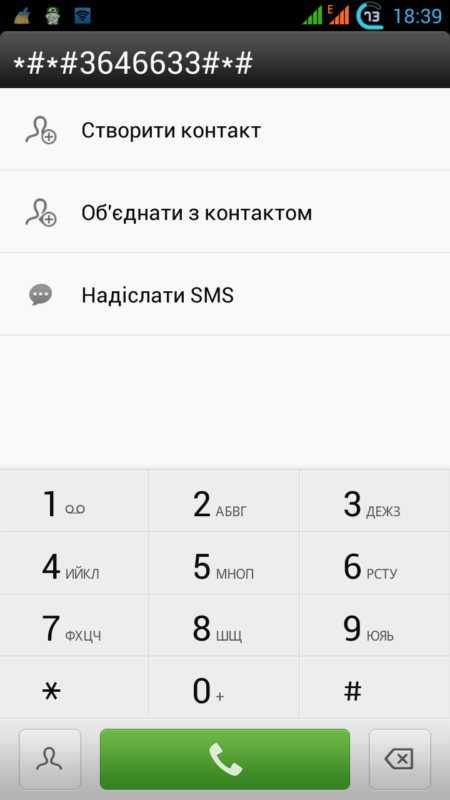
Рис.6 – пример вода кода доступа
Где взять код? Комбинация цифр и символов отличается в зависимости от используемой версии ОС или фирмы девайса. В таблице указаны наиболее распространённые коды доступа:Фирма гаджета:Код:
| Sony | *#*#7378423#*#* |
| Huawei | *#*#2846579#*#* |
| Philips, Alcatel, Fly | *#*#3646633#*#* |
| HTC | *#*#4636#*#* (другой вариант — *#*#3424#*#*, а также *#*#8255#*#*) |
| Lenovo | ####1111# |
| Samsung | *#*#4636#*#* и *#*#8255#*#* (в зависимости от поколения) |
| Meizu | *#*#3646633#*#* |
| Xiaomi | *#*#6484#*#* или *#*#4636#*#* |
Вход в меню с помощью стороннего ПО
Если у вас не получилось зайти в инженерное меню с помощью первого способа или вы просто не наши код для своего гаджета, воспользуйтесь сторонней утилитой – программой, которая автоматически подключается к инженерному меню и позволяет через свой интерфейс изменять конфигурацию смартфона.
Одна из самых надёжных и популярных утилит для работы с секретным меню – это MTK Engineering Mode. Её можно скачать и установить на свой гаджет совершенно бесплатно.
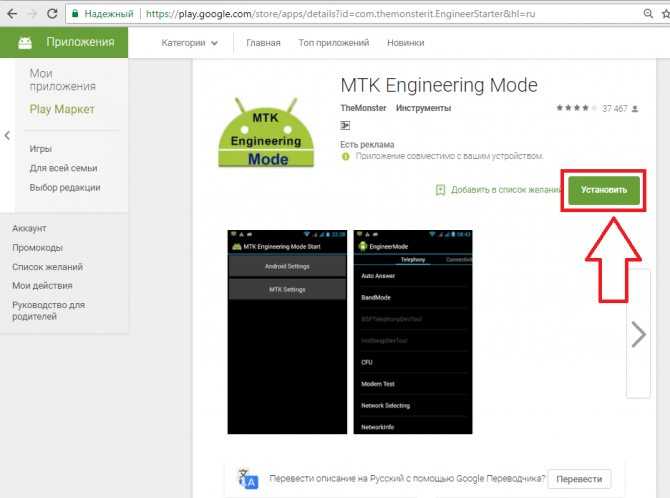
Рис.7 – загрузка стороннего ПО
Также, вы можете выбрать любую другую программу для работы с инженерными настройками, введя в поле для поиска в магазине словосочетание «Engineering Mode».
Для запуска секретного меню достаточно просто открыть приложение. Никаких дополнительных кодов и прочую информацию вводить не нужно.
Устранение аппаратных проблем
Есть несколько проблем со звуком в наушниках:
Сигнал идет «по центру» (моно) – нужно вставить штекер до конца. Смартфон неправильно определил аксессуар – переподключить его или взять другие наушники;звучит лишь один канал.
В последней ситуации причины могут быть разными:
Нерабочий аксессуар (перебит провод, нарушена пайка в соединениях) или поломка самого разъёма на 3,5 мм. При неисправности наушников можно перепаять их (другой вариант – полностью заменить). Джек 3,5mm лучше отдать на ремонт специалистам в сервис-центре или независимой мастерской. Так как данный разъём в смартфонах является закрытым, а вмешательство пользователя может лишь ухудшить работоспособность.
Решение 1: сделать общий звук громче через инженерное меню

Приступать к решению проблем с громкостью на своем смартфоне можно сразу после рассмотрения основных способов для этого. Ниже перечислено 5 действенных методов для избавления от тихого звука в Meizu на видео, при звонке, в наушниках и т.д.
Самый простой и быстрый способ улучшения звука предполагает использование инженерного меню. Для этого требуется:
- Нажать на зеленый значок телефона для набора номера.
- Ввести код *#*#3646633#*#* (для входа в инженерное меню).
Эти действия обязательны для любой модели смартфона Мейзу. А более подробно о последующих шагах для каждого устройства написано ниже.
Для MX4, M1 Note и M2 Note
Для устройств с оболочкой Flyme 6 и 7 процедура изменения уровня звука будет проста. Войдя в инженерное меню через «Телефон», следует проделать такие действия:
- Перейти в раздел Audio.
- Открыть LoudSpeaker Mode.
- Найти пункт Type и выбрать Ring.
- В строке Max.Vol ввести «160».
- Нажать Set, перезагрузить телефон и проверить динамик.
Для Meizu 15, M3 Note и M5 Note и M6 Note
Здесь шаги по настройке громкости следующие:
- Открыть инженерное меню, пролистать до 3 страницы и нажать пункт Audio.
- Выбрать Volume, а затем AudioPlayback.
- В строке Heaset PGA вместо значения «100» ввести «160».
- Повторить пункт «5» из выше представленной инструкции.
Для M3s, M5, M5s, U10 и U20
Здесь не меняется ни комбинация для входа в инженерное меню, ни остальные действия, поэтому пользователям таких устройств стоит действовать как и в случае с моделью Meizu 15.
Выводы
Теперь можно подвести итоги. Громкость звука рингтона, разговорного динамика и наушников на мейзу легко увеличивается через инженерное меню. Чтобы отрегулировать данный параметр, нужно всего-то проделать пару манипуляций. Главное, знать, что настраивать и не лезть в разные разделы Engineering Mode, бездумно меняя там всё подряд. Ведь это чревато серьёзными проблемами и выходом смартфона из строя.
- https://flymeizu.ru/kak-uvelichit-zvuk-na-meizu.html
- https://meizuguru.ru/reshenie-problem/kak-uvelishit-gromkost
- https://www.orgtech.info/uvelichivaem-vse-vidy-gromkosti-zvuka-na-meizu/



















![Как увеличить громкость динамика на xiaomi – 3 способа [2020]](http://rospro76.ru/wp-content/uploads/b/1/b/b1b3104e7b11d9885b49c3ac61e1c93b.jpeg)












